Người dùng có thể quản lý và sử dụng tốt hơn, làm cho máy tính chạy nhanh hơn với hệ điều hành Windows XP… bằng cách điều chỉnh các tùy chọn trong System Properties.
Mở Control Panel, chọn biểu tượng hình chiếc máy tính có tên là System (Hình 1), bấm kép chuột vào đó để mở ra hộp System Properties.
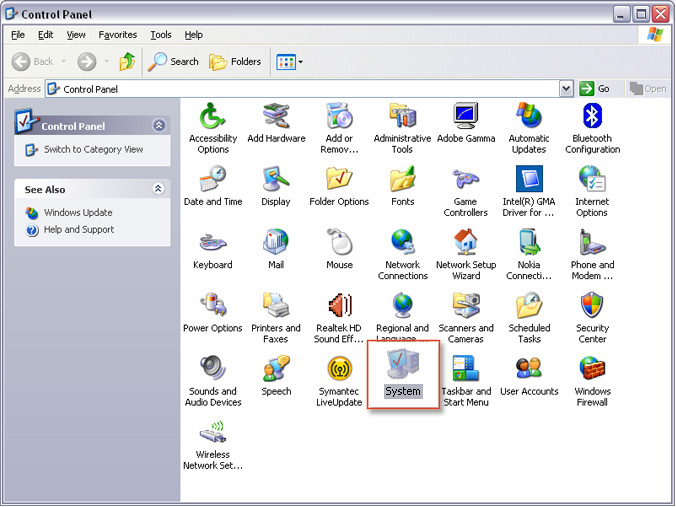
Những tác động trong hộp này gồm:
1/ Thẻ General:
Thông tin cơ bản về hệ thống như tên của hệ điều hành, tên người đăng ký sử dụng, vài thông tin về bộ vi xử lý (CPU), thông số RAM của máy tính.
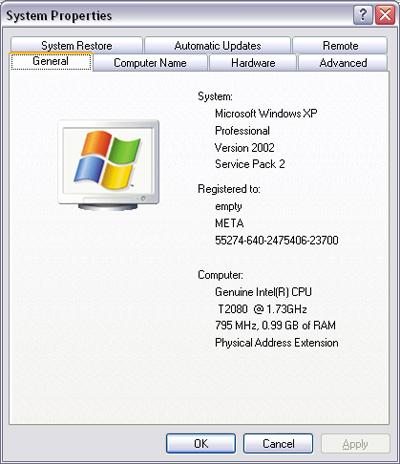
2/ Thẻ Computer Name:
Đặt tên cho máy tính để có thể nhận diện ra nhau khi làm việc trong mạng nội bộ. Gõ tên vào khung Computer description.
3/ Thẻ Hardware:
+ Bấm vào nút Device Manager để có danh sách tất cả các phần cứng thuộc hệ thống máy tính mà Windows nhận diện được. Khi cửa sổ Device Manager mở ra thì điều quan trọng nhất là các thiết bị phần cứng nằm trong danh sách phải không có dấu cảnh báo là dấu chấm than (!) hoặc dấu hỏi (?) trên nền màu vàng. Dấu hiệu ấy cho biết thiết bị phần cứng đó chưa được cài driver đúng hoặc nó không được Windows hỗ trợ.
+ Driver: Xác nhận rằng tất cả các driver được cài vào máy tính hoàn toàn tương thích với Windows.
+ Hardware Profiles: Cung cấp cách mà chúng ta thiết lập và lưu trữ các cấu hình phần cứng khác nhau.
4/ Thẻ Advance:
Bấm nút Settings ở phần Performance để gọi ra hộp Performance Option. Trong hộp này quan trọng nhất là thẻ Advance. Tại khung Virtual Memory cho biết dung lượng một phần của ổ đĩa cứng được sử dụng như là RAM (được gọi là bộ nhớ ảo). Kinh nghiệm cho thấy dung lượng bộ nhớ ảo này càng lớn thì máy tính càng hoạt động tốt hơn. Thay đổi dung lượng bằng cách bấm nút Change để gọi ra hộp Virtual Memory. Trong hộp này có:
*Drive: Lựa chọn phân vùng ổ đĩa, mặc định của Win XP là chọn ổ đĩa C.
*Custom size: Tùy chọn dung lượng. Initial size là dung lượng do Win XP khởi tạo ban đầu; Maximum size là dung lượng tối đa mà người dùng có thể chọn.
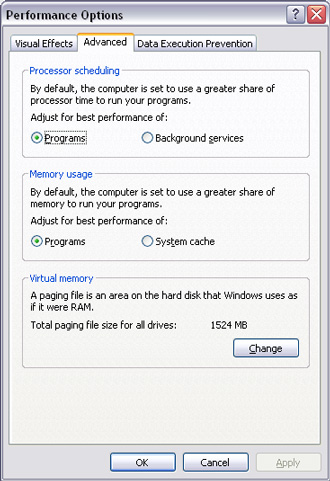
5/ Thẻ System Restore:
Có thể hiểu nôm na là phục hồi hệ thống. Tính năng này cho phép Windows dò tìm và xác định mốc thời điểm nào mà máy tính hoạt động tốt, nhờ vậy khi hệ thống bị trục trặc thì có thể dùng System Restore để trả hệ thống trở lại thời điểm đã xác định mà nó còn hoạt động tốt.
Nếu đánh dấu vào ô Turn off System Restore on all Drivers, có nghĩa là chúng ta muốn tắt chức năng System Restore của tất cả các ổ đĩa. Nếu không đánh dấu ô này thì các phân vùng ổ đĩa sẽ được Win XP giám sát trạng thái hoạt động và có thể bấm chọn ổ đĩa (thường là đĩa C) để xác định khoảng trống mà System Restore sẽ cần để thực hiện.
6/ Thẻ Automatic Updates:
Tính năng tự động cập nhật khi máy tính nối mạng Internet, Win XP sẽ tự động dò tìm có phần nào mới để bổ sung cho hệ thống hoạt động tốt hơn hay không.
7/ Thẻ Remote:
Tính năng giúp từ một máy tính này có thể điều khiển từ xa một máy tính khác thông qua mạng máy tính.
 Công nghệ
Công nghệ  AI
AI  Windows
Windows  iPhone
iPhone  Android
Android  Học IT
Học IT  Download
Download  Tiện ích
Tiện ích  Khoa học
Khoa học  Game
Game  Làng CN
Làng CN  Ứng dụng
Ứng dụng 















 Linux
Linux  Đồng hồ thông minh
Đồng hồ thông minh  macOS
macOS  Chụp ảnh - Quay phim
Chụp ảnh - Quay phim  Thủ thuật SEO
Thủ thuật SEO  Phần cứng
Phần cứng  Kiến thức cơ bản
Kiến thức cơ bản  Lập trình
Lập trình  Dịch vụ công trực tuyến
Dịch vụ công trực tuyến  Dịch vụ nhà mạng
Dịch vụ nhà mạng  Quiz công nghệ
Quiz công nghệ  Microsoft Word 2016
Microsoft Word 2016  Microsoft Word 2013
Microsoft Word 2013  Microsoft Word 2007
Microsoft Word 2007  Microsoft Excel 2019
Microsoft Excel 2019  Microsoft Excel 2016
Microsoft Excel 2016  Microsoft PowerPoint 2019
Microsoft PowerPoint 2019  Google Sheets
Google Sheets  Học Photoshop
Học Photoshop  Lập trình Scratch
Lập trình Scratch  Bootstrap
Bootstrap  Năng suất
Năng suất  Game - Trò chơi
Game - Trò chơi  Hệ thống
Hệ thống  Thiết kế & Đồ họa
Thiết kế & Đồ họa  Internet
Internet  Bảo mật, Antivirus
Bảo mật, Antivirus  Doanh nghiệp
Doanh nghiệp  Ảnh & Video
Ảnh & Video  Giải trí & Âm nhạc
Giải trí & Âm nhạc  Mạng xã hội
Mạng xã hội  Lập trình
Lập trình  Giáo dục - Học tập
Giáo dục - Học tập  Lối sống
Lối sống  Tài chính & Mua sắm
Tài chính & Mua sắm  AI Trí tuệ nhân tạo
AI Trí tuệ nhân tạo  ChatGPT
ChatGPT  Gemini
Gemini  Điện máy
Điện máy  Tivi
Tivi  Tủ lạnh
Tủ lạnh  Điều hòa
Điều hòa  Máy giặt
Máy giặt  Cuộc sống
Cuộc sống  TOP
TOP  Kỹ năng
Kỹ năng  Món ngon mỗi ngày
Món ngon mỗi ngày  Nuôi dạy con
Nuôi dạy con  Mẹo vặt
Mẹo vặt  Phim ảnh, Truyện
Phim ảnh, Truyện  Làm đẹp
Làm đẹp  DIY - Handmade
DIY - Handmade  Du lịch
Du lịch  Quà tặng
Quà tặng  Giải trí
Giải trí  Là gì?
Là gì?  Nhà đẹp
Nhà đẹp  Giáng sinh - Noel
Giáng sinh - Noel  Hướng dẫn
Hướng dẫn  Ô tô, Xe máy
Ô tô, Xe máy  Tấn công mạng
Tấn công mạng  Chuyện công nghệ
Chuyện công nghệ  Công nghệ mới
Công nghệ mới  Trí tuệ Thiên tài
Trí tuệ Thiên tài